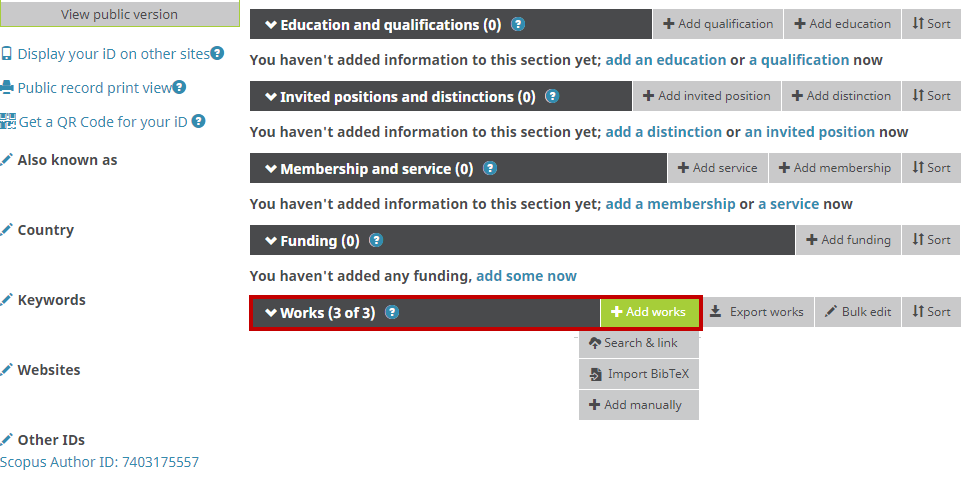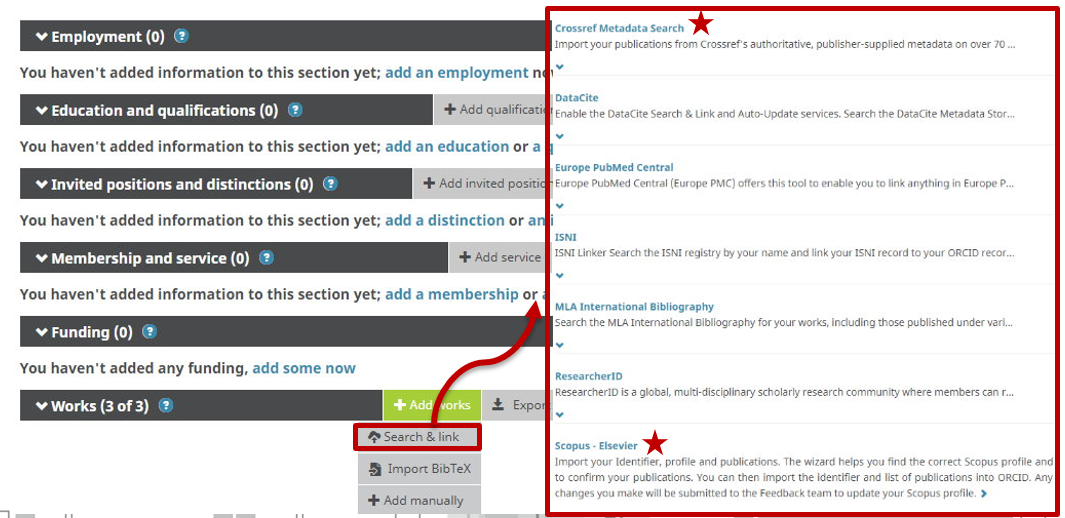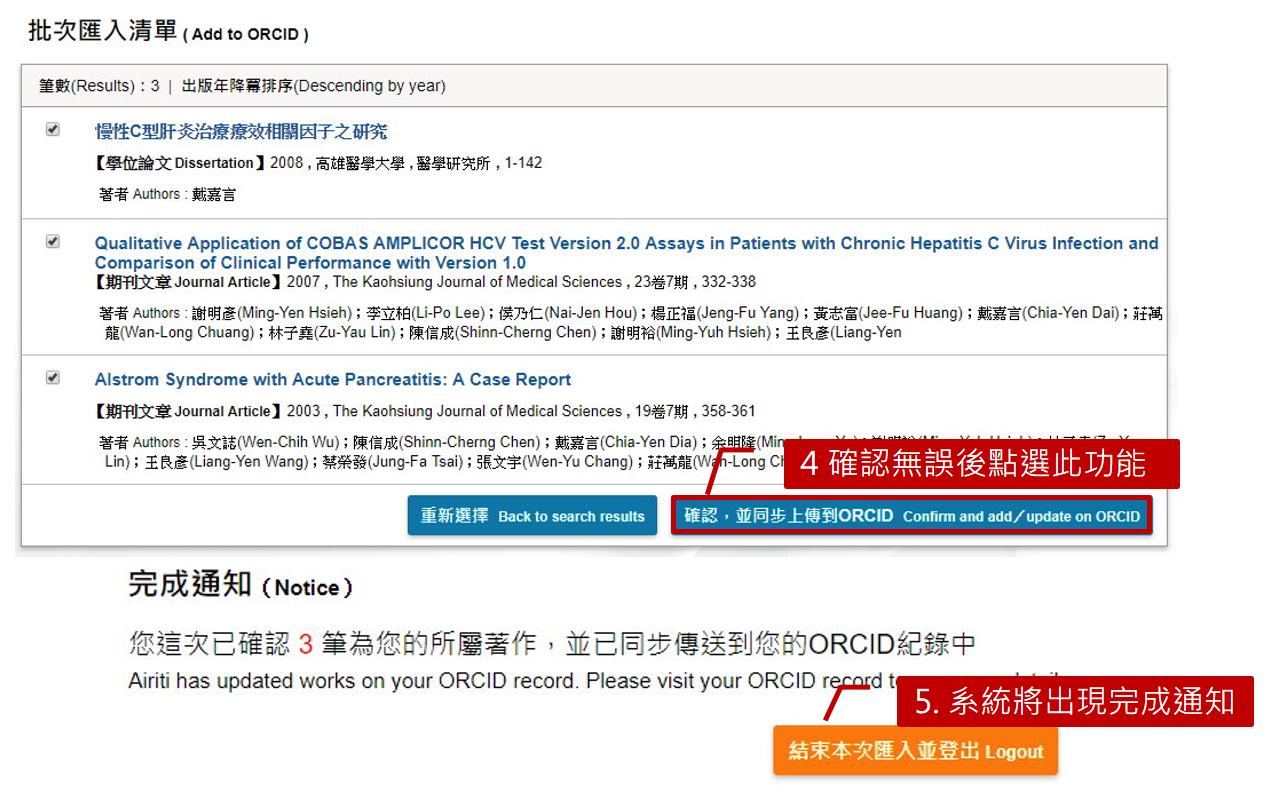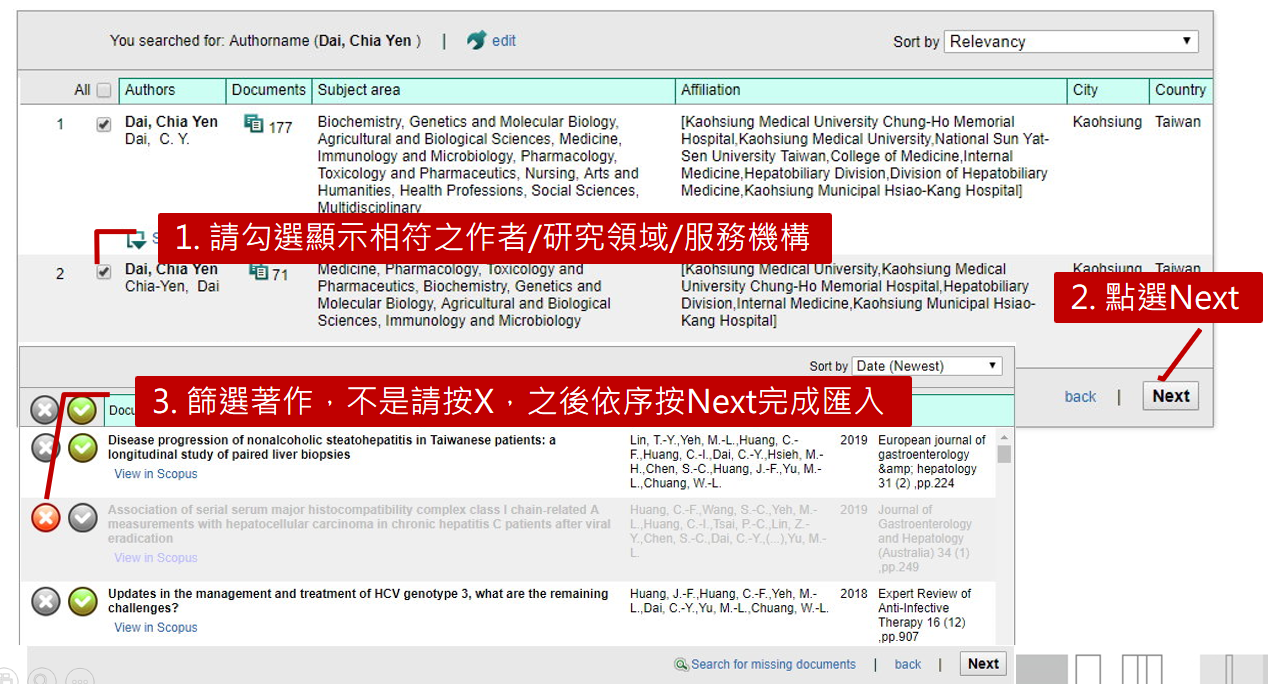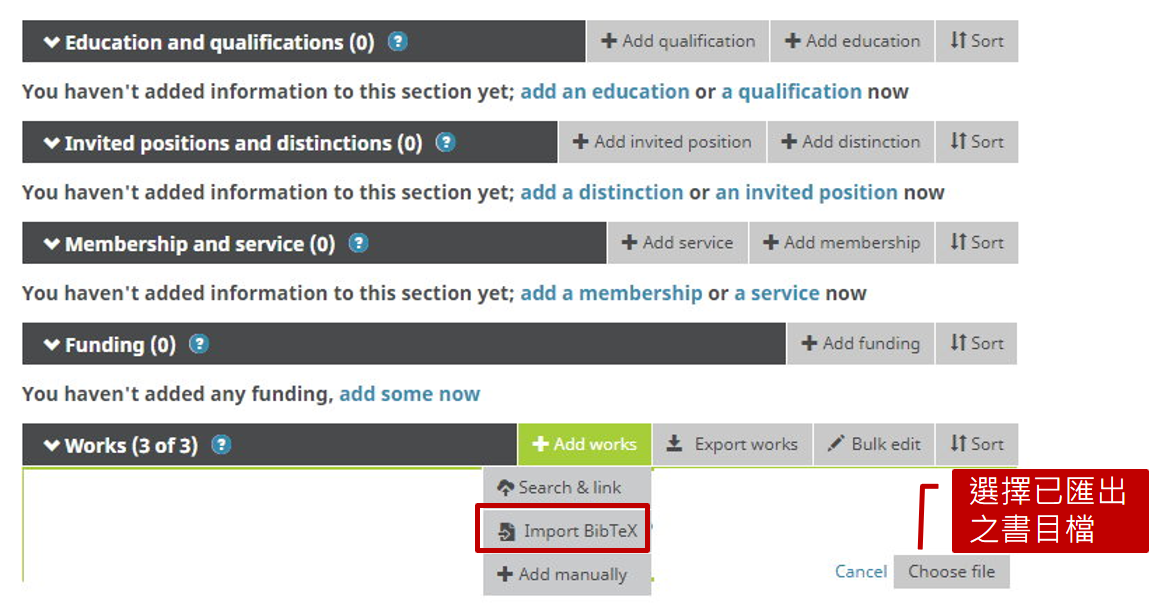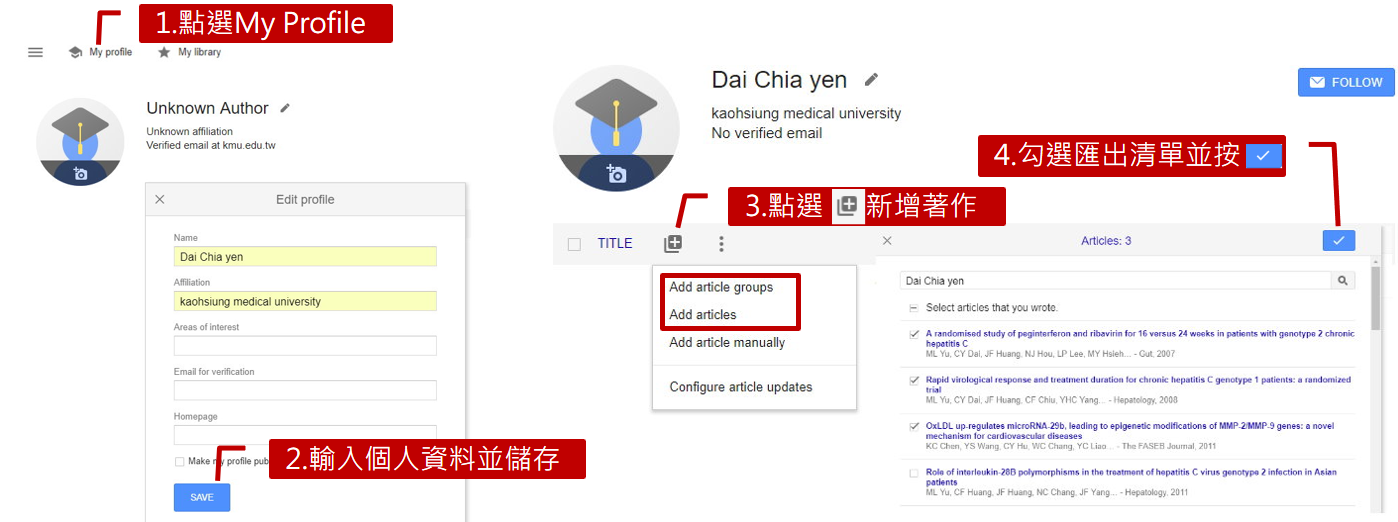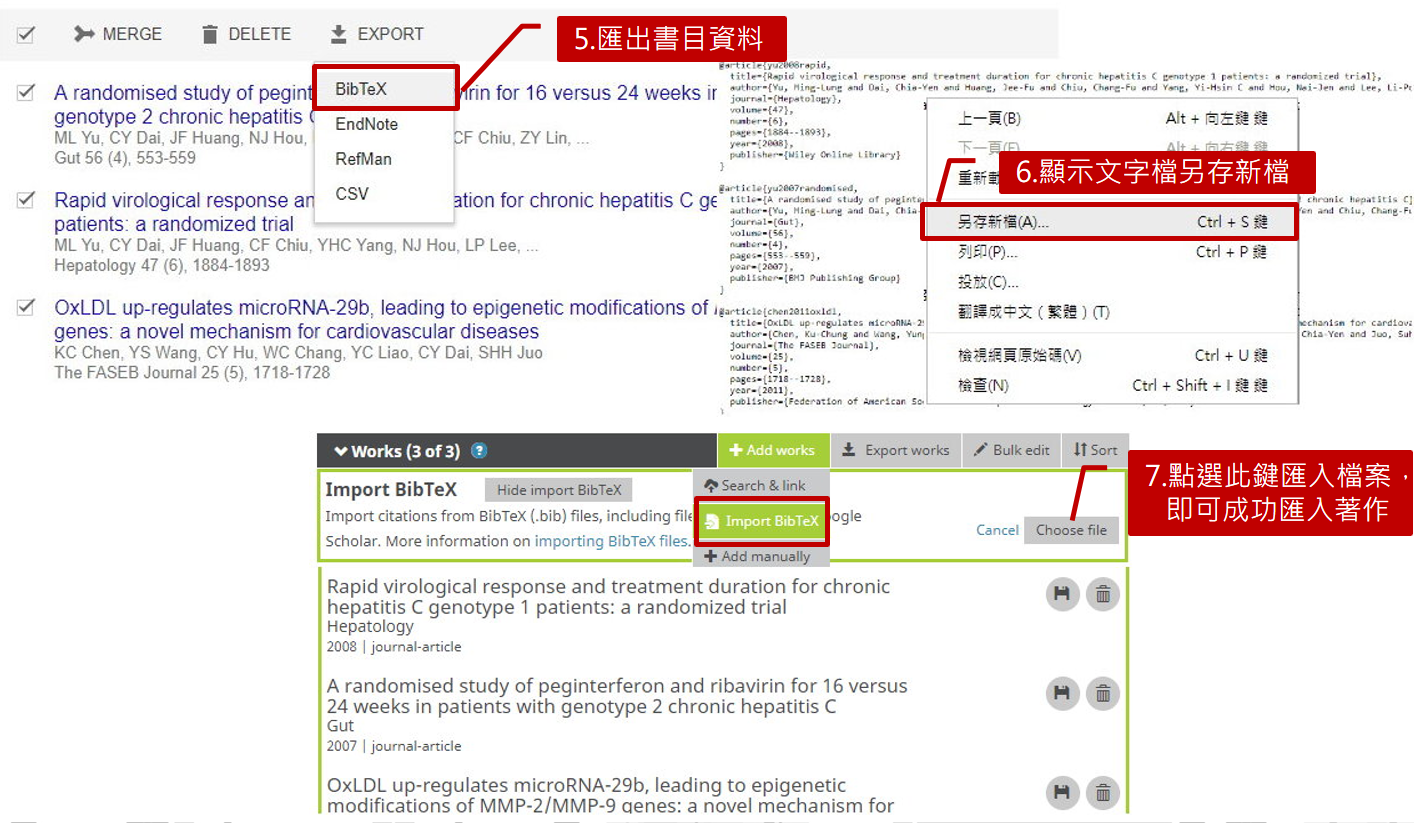註冊並登入ORCID後,研究人員可利用Works項目中的Add works功能維護個人著作清單。ORCID提供數種方式建立個人著作清單,本文介紹兩種常用方式,請點選下方頁籤(自外部資料庫匯入)瀏覽詳細內容或下載PPT說明檔。
ORCID提供多種外部資料庫匯入個人著作,您可使用Search & link功能匯入有收錄您個人著作之資料庫。英文著作建議使用Scopus,中文著作建議使用Airiti。
Scopus匯入圖示說明
若您在Google Scholar、EndNote已建立個人完整著作清單,可匯出書目檔,再利用Import BibTeX功能匯入ORCID。
EndNote匯入方式說明
- 開啟EndNote軟體及Library,選擇要匯出的書目,點選Export 。請留意Output Style選擇BibTex Export(若選單沒有請選擇Select Another Style尋找)並存檔。
- 登入ORCID ,點選Add works->Import BibTeX->Choose file匯入儲存檔案。
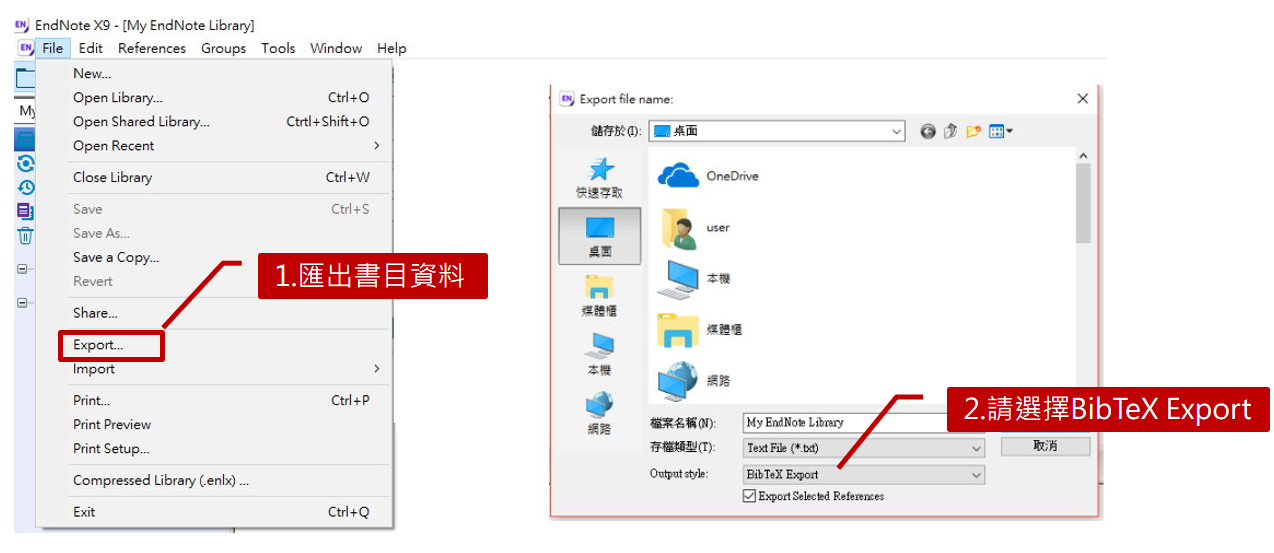
Google Scholar匯入方式說明
- 連結Google Scholar資料庫
- 點選My Profile,若尚未建立個人檔案, 請依畫面提示輸入並儲存。
- 按下新增著作勾選要匯出的著作清單,按Export->BibTeX(請按滑鼠右鍵另存新檔)。
- 登入ORCID ,點選Add works->Import BibTeX->Choose file匯入步驟3儲存檔案即可。